win7怎么共享文件夹到局域网 win7局域网文件共享设置方法
win7怎么共享文件夹到局域网?通过使用局域网进行文件的共享,可以便捷的上传下载文件,提高用户的办公效率,上传或下载都非常便捷,那么在win7系统中,要怎么设置局域网共享文件夹呢?win7局域网文件共享设置方法分享给大家。
win7局域网文件共享设置方法:
1、右击桌面网络-属性-更改高级共享设置。(注释:查看当前网络 比如:家庭网络、公共网络 等。) “我这里为公共网络”。
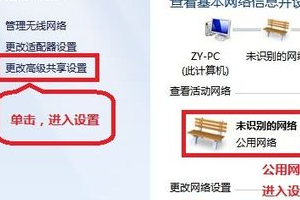
2、选择 公共网络-选择以下选项:启动网络发现–启动文件和打印机共享-启用共享以便可以访问网络的用户可以读取和写入公用文件夹中的文件(可以不选)-关闭密码保护共享( 注释:其他选项默认即可。)
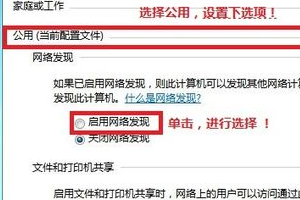
3、选择需要共享的文件夹 (比如:DY) 右击-属性。
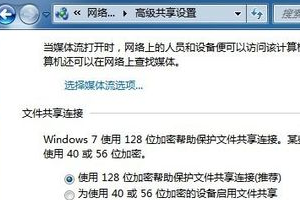
4、共享-选择 共享(S)-弹出对话框-添加“Guest”。(注释:选择“Guest”是为了降低权限,以方便于所有用户都能访问。)-共享。
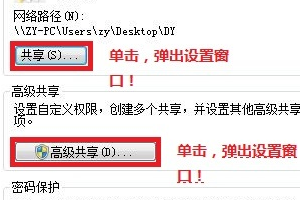
5、选择高级共享-选择 共享此文件-确定。
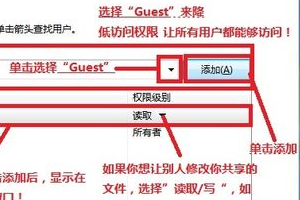
6、其他用户,通过开始-运行-IP(快捷键 WIN+R)IP 访问你共享的文件。
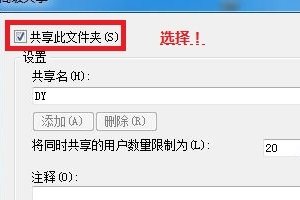
最新推荐
-
谷歌浏览器下载文件存储位置怎么修改

谷歌浏览器下载文件存储位置怎么修改?谷歌浏览器是一款开源的强大的浏览器,支持用户进行自定义的设置,那如果用 […]
-
火狐浏览器打不开该网页因为无法连接到服务器怎么解决

火狐浏览器打不开该网页因为无法连接到服务器怎么解决?火狐浏览器拥有强大丰富的功能,很受用户欢迎,但是有的用 […]
-
mac如何设置屏幕常亮不黑屏 mac不黑屏设置方法

mac如何设置屏幕常亮不黑屏?苹果电脑系统中很多功能也跟win系统类似,比如常用的亮度功能等,都可以通过调 […]
-
win11系统怎么和手机连接 win11连接手机功能

win11系统怎么和手机连接?在最新的win11系统中,微软提供了连接手机功能,通过win11系统与手机进 […]
-
win113d加速如何开启 win11怎么开启高性能模式

win113d加速如何开启?在电脑系统中,用户通过开启3d加速功能,可以让游戏显得更流畅,更好的展现图像效 […]
-
win10没有有效ip配置该怎么解决 Win10以太网没有有效的IP配置
win10没有有效ip配置该怎么解决?本地连接没有有效的IP配置的问题,其实是因为你的电脑无法正常获取到网 […]
热门文章
谷歌浏览器下载文件存储位置怎么修改
2火狐浏览器打不开该网页因为无法连接到服务器怎么解决
3mac如何设置屏幕常亮不黑屏 mac不黑屏设置方法
4win11系统怎么和手机连接 win11连接手机功能
5win113d加速如何开启 win11怎么开启高性能模式
6win10没有有效ip配置该怎么解决 Win10以太网没有有效的IP配置
7oppo手机允许安装未知应用在哪里设置 oppo允许安装未知来源
8win10电脑显示无法识别的usb设备怎么办 win10一直提示无法识别的usb设备
9steam加好友错误代码118解决方法
10怎么取消win10开机自检功能 win10关闭自检硬盘
随机推荐
专题工具排名 更多+





 闽公网安备 35052402000378号
闽公网安备 35052402000378号